

Dit onderwerp bevat de volgende instructies.
De kenmerken van de kleurvoorinstelling wijzigen
Gebruik de optie [Kleurbalk].
Gebruik de optie [Informatiebalk].
Gebruik de optie [Beeld vloeiend maken].
Gebruik de optie [Minder moiré v. afbeeldingen].
Gebruik de optie [Overvulling].
Gebruik de optie [Paginanummering].
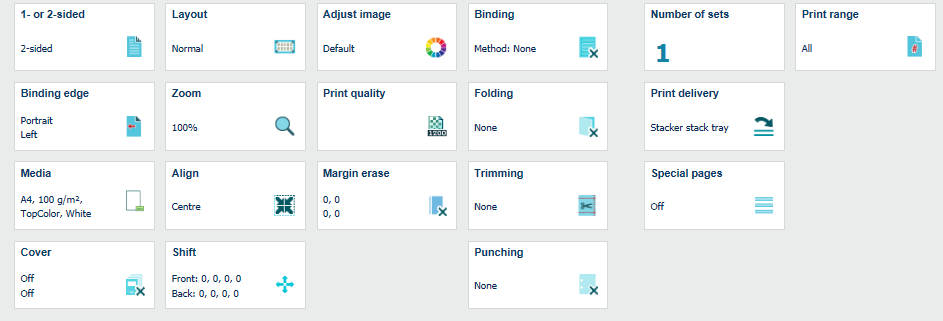 Opdrachteigenschappen
OpdrachteigenschappenDe opdrachteigenschappen zijn afhankelijk van het product.
De kenmerken van kleurvoorinstellingen bepalen de belangrijkste kleureigenschappen van de opdracht. U kunt een of meer kenmerken wijzigen van uw opdracht. Daarnaast kunt u de gewijzigde kleurvoorinstelling opslaan voor toekomstig gebruik.
Ga naar de opdrachtlocatie en selecteer de opdracht.
Klik op de knop  voor het bewerken van de opdracht.
voor het bewerken van de opdracht.
Klik op [Afdrukkwaliteit].
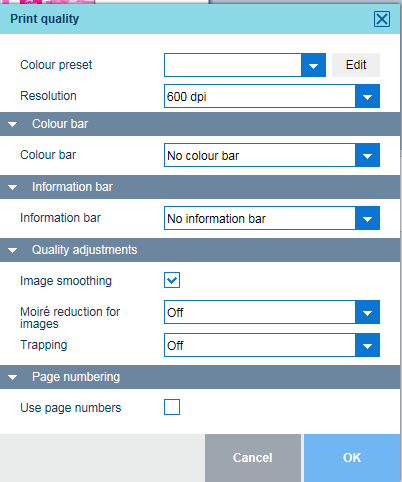 Opties voor afdrukkwaliteit
Opties voor afdrukkwaliteitIn de vervolgkeuzelijst [Kleurvoorinstelling] kunt u een van de beschikbare kleurvoorinstellingen selecteren.
Om de kenmerken van kleurvoorinstellingen te bewerken, klikt u op [Bewerken].
In de vervolgkeuzelijst [Invoerprofiel] kunt u een van de beschikbare DeviceCMYK- of DeviceRGB-profielen selecteren.
Gebruik de optie [Overschrijving] om op te geven of geïntegreerde RGB- of CMYK-invoerprofielen en rendering intents moeten worden genegeerd.
[Uit]: geïntegreerde invoerprofielen en rendering intents worden niet genegeerd.
[Intents]: alleen de geïntegreerde rendering intent wordt genegeerd.
[Profielen en intents]: geïntegreerde invoerprofielen en rendering intents worden genegeerd.
Gebruik de optie [Standaardregels voor intent CMYK-verzadiging] om op te geven of de standaardregels voor ICC-kleurbeheer van de CMYK-intentverzadiging moeten worden toegepast. Voor de CMYK-intentverzadiging wijst de printer standaard pure (100%) C-, M-, Y- en K-invoerkleuren toe aan pure C-, M-, Y- en K-uitvoerkleuren. Het kan echter nodig zijn om de standaardregels voor ICC-kleurbeheer te gebruiken zonder verbetering van het kleurbeheer van de printer.
Gebruik de optie [Spot colour matching] om steunkleurafstemming in of uit te schakelen. Als een bronbestand een steunkleur bevat, moet de printer op de hoogte zijn van de steunkleurdefinitie om de vereiste kleur exact af te drukken.
Als de optie [Spot colour matching] is ingeschakeld, kunt u een kleurtoewijzingsgroep selecteren. Met kleurtoewijzing kunt u de kleurwaarden van een bronkleur (RGB, CMYK of steunkleur) opnieuw definiëren.
Met de optie [Zwart-wit afdrukken] geeft u op hoe opdrachten worden afgedrukt: in zwart-wit of kleur.
Met de optie [Overprintsimulatie PDF] kunt u ondoorzichtige objecten transparant weergeven. Onderliggende objecten worden zichtbaar. Als deze optie is uitgeschakeld, vervangen de bovenste kleuren alle onderliggende kleuren.
Gebruik de optie [Uitvoeropzet PDF/X gebr.] om op te geven of PDF-bronbestanden volgens hun geïntegreerde output intent moeten worden afgedrukt. Met PDF/X worden de afdrukvoorwaarden opgegeven waarvoor een PDF/X-bestand wordt gemaakt. Deze afdrukvoorwaarden worden output intents genoemd. De printer kan PDF/X-compatibele PDF-bronbestanden verwerken. In dat geval overschrijft de output intent de DeviceCMYK-rendering intent en het DeviceCMYK-invoerprofiel.
Met de optie [Zwart overvullen] worden puur zwarte tekst en afbeeldingen over de achtergrondkleur heen afgedrukt. [Zwart overvullen] voorkomt dat er witte lijnen om zwarte tekens en afbeeldingen worden weergegeven.
[Zoals in document]: zwart overvullen wordt niet toegepast.
[Ingeschakeld voor tekst]: zwart overvullen wordt toegepast op tekst.
[Ingeschakeld voor tekst en afbeeldingen]: zwart overvullen wordt toegepast op tekst en afbeeldingen.
Gebruik de optie [Puur zwart behouden] om puur zwart waar mogelijk te behouden. Puur zwart behouden betekent dat de kleur zwart voor 100% uit de inktkleur zwart bestaat. Wanneer puur zwart behouden niet mogelijk is of als deze functie is uitgeschakeld, bestaat de kleur zwart uit een combinatie van cyaan, magenta, gele en zwarte inkt.
Gebruik de optie [Compensatie zwarte punten (BPC)] voor de relatief colorimetrische rendering intent. Details in donkere gebieden van het document kunnen verloren gaan met de standaardkleurconversie. Met Compensatie zwarte punten lijnt u het donkerste haalbare zwartniveau (zwartpunt) van de bron uit met het donkerste haalbare zwartniveau op de printer.
[Uitgeschakeld]: Compensatie zwarte punten wordt niet toegepast.
[Adobe BPC]: de Adobe-implementatie van [Compensatie zwarte punten (BPC)].
[Verbeterde BPC]: wanneer het zwartpunt in het document relatief licht is, selecteert u [Verbeterde BPC].
Als u de wijzigingen in een kleurvoorinstelling wilt opslaan klikt u op [Opslaan] en voert u een naam in.
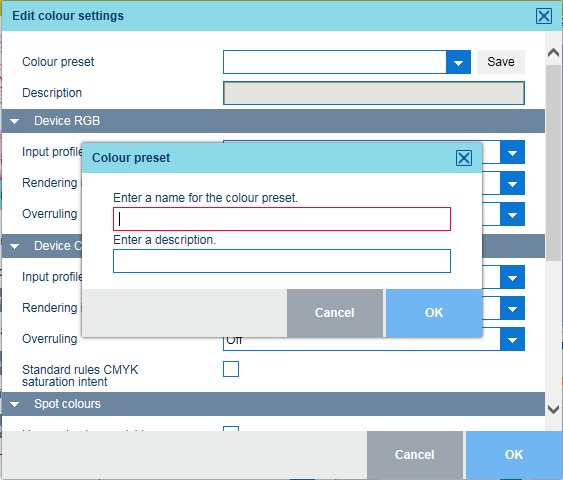 Kleurinstellingen
KleurinstellingenKlik op [OK] om de wijzigingen voor de opdracht op te slaan.
Als u een kleurbalk wilt afdrukken, selecteert u een van de beschikbare kleurbalken.
Gebruik de vervolgkeuzelijst [Kleurbalk] om de vereiste kleurbalk te selecteren.
Klik op [OK] om de wijzigingen op te slaan.
Als u een kleurbalk wilt afdrukken, selecteert u een van de beschikbare kleurbalken.
Gebruik de vervolgkeuzelijst [Informatiebalk] om de vereiste informatiebalk te selecteren.
Klik op [OK] om de wijzigingen op te slaan.
Vouw de optiegroep [Aanpassingen van kwaliteit] uit.
Gebruik de optie [Beeld vloeiend maken] om niet-vloeiende lijnen en blokken in afbeeldingen in het document te voorkomen. Dit gebeurt wanneer bronobjecten een lagere resolutie hebben dan de printer. De interpolatiemethode [Beeld vloeiend maken] heeft alleen invloed op afbeeldingen van minder dan 300 dpi.
Klik op [OK] om de wijzigingen op te slaan.
Vouw de optiegroep [Aanpassingen van kwaliteit] uit.
Gebruik de optie [Beperking van moiré voor afbeeldingen] om een algoritme voor de beperking van moiré toe te passen om fotografische afbeeldingen te verbeteren. Houd er rekening mee dat de beperking van moiré voor afbeeldingen met een resolutie van minder dan 300 dpi alleen effect heeft als de optie [Beeld vloeiend maken] is ingeschakeld.
Klik op [OK] om de wijzigingen op te slaan.
Als u de objectregistratie wilt verbeteren, kunt u een van de beschikbare voorinstellingen voor trapping selecteren of een nieuwe voorinstelling voor trapping maken.
Vouw de optiegroep [Aanpassingen van kwaliteit] uit.
Gebruik de vervolgkeuzelijst [Overvulling] om trapping uit te schakelen of een van de voorinstellingen voor trapping te selecteren.
Klik op [OK] om de wijzigingen op te slaan.
Het standaardlettertype en de tekengrootte zijn vooraf gedefinieerd.
Gebruik het selectievakje [Paginanummering] om het gebruik van paginanummers op te geven.
Klik op [OK] om de wijzigingen op te slaan.